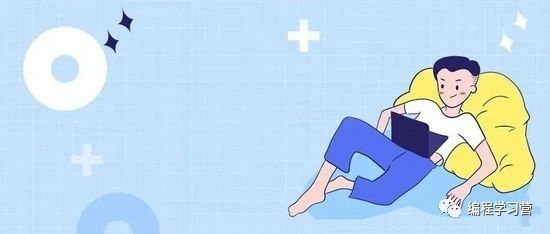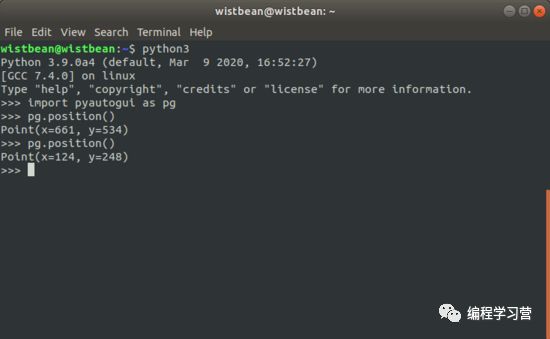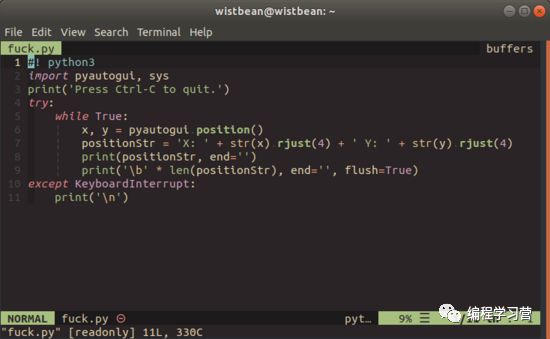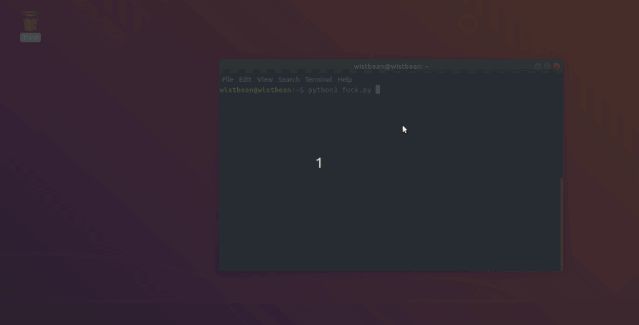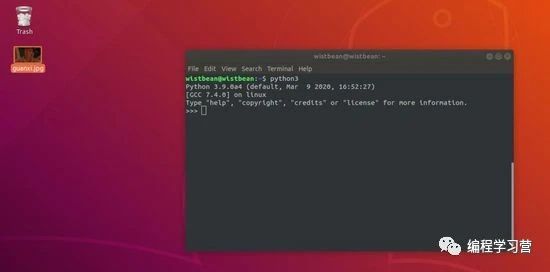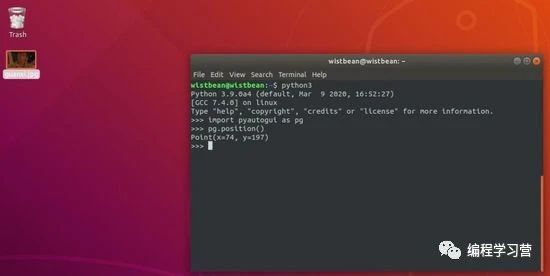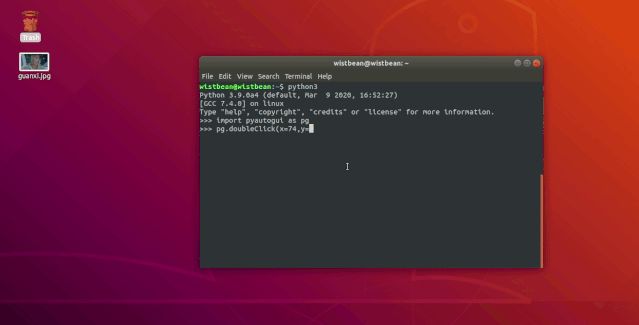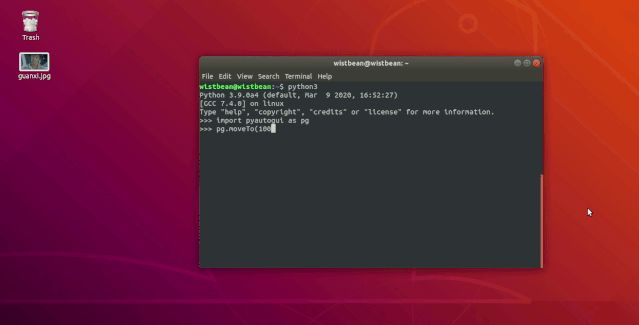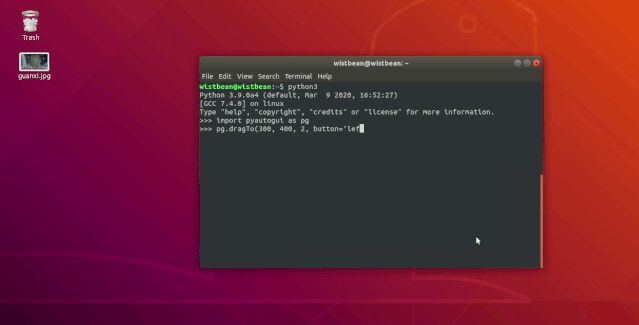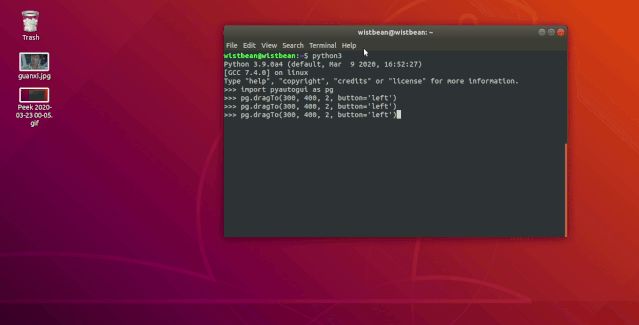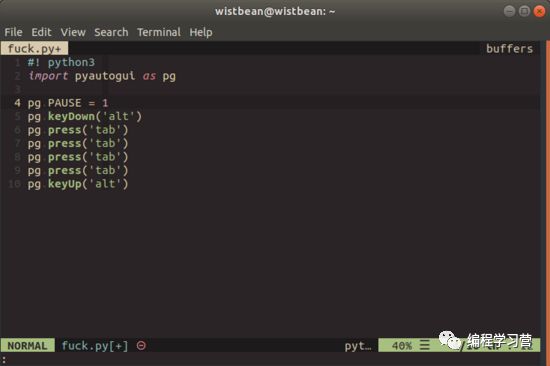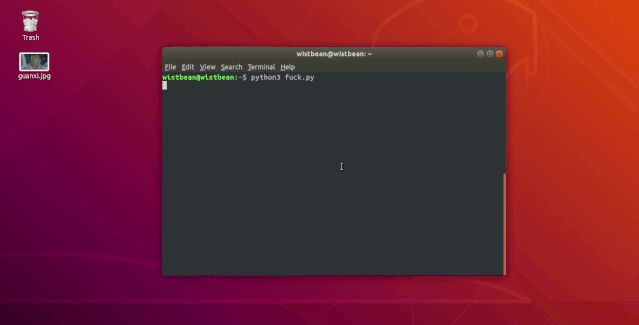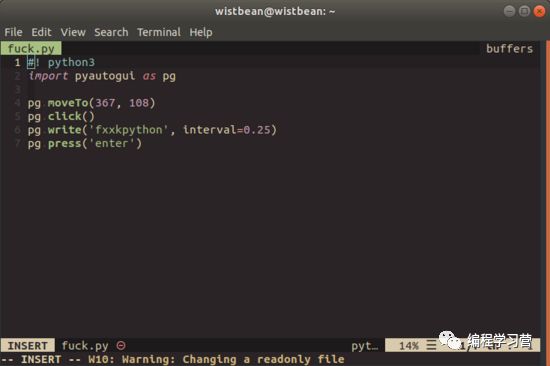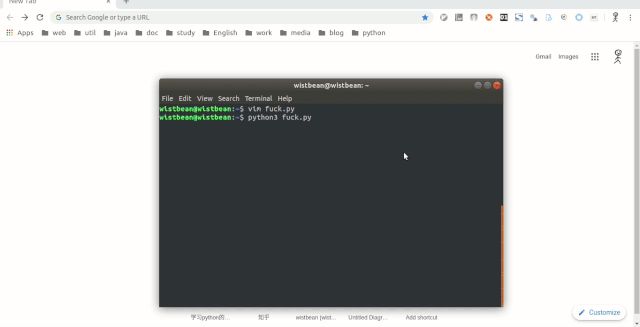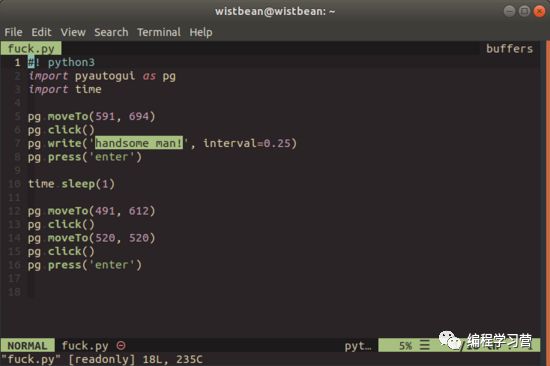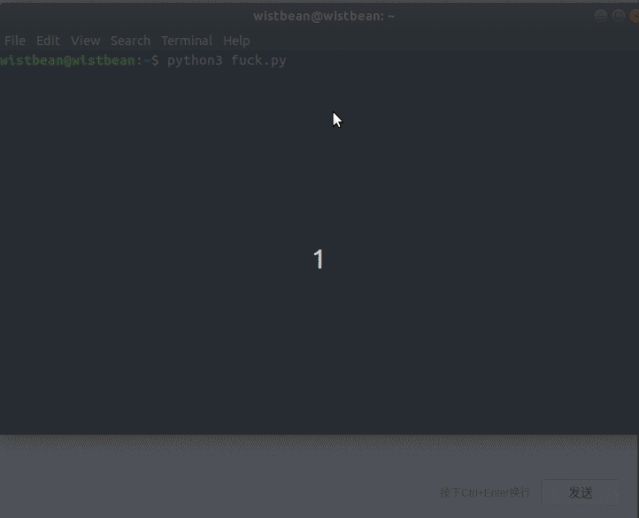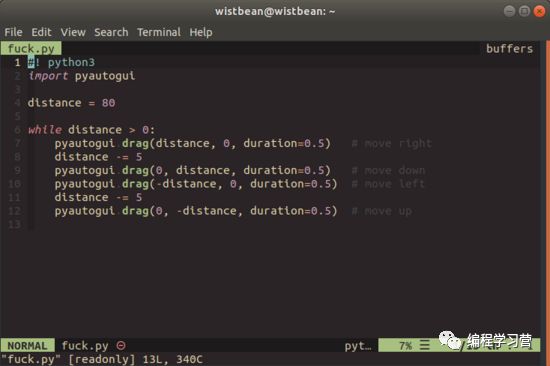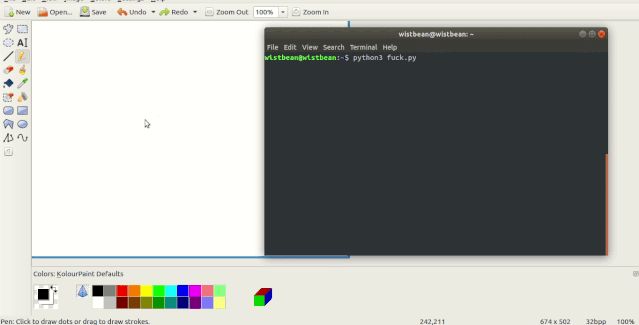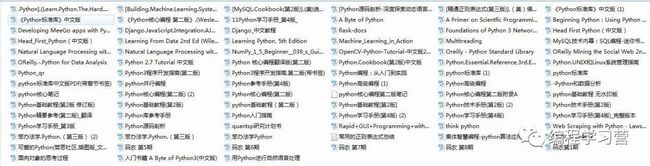10分钟教你用 Python 控制键盘和鼠标
您仍在努力在计算机上双击或提交表单吗?
如果我告诉你我可以通过python提前写下相关的操作说明,让它帮你操作鼠标和键盘,但你却在和姐姐聊天,不是很神奇吗?
第一,Pyauogui库
我们可以首先安装pyauogui库,通过它我们可以编写一些Python脚本来控制鼠标和键盘。例如,可以定义鼠标的点击位置、键盘的输入时间等,实现所有要操作的软件应用程序的自动操作。值得一提的是,它可以在win、Mac OS和Linux平台上运行。
您可以通过PIP安装:
python3 -m pip install pyautogui
2。操作鼠标
安装后,您可以使用它。例如,如果要知道鼠标的位置,可以通过position方法获取:
您还可以编写一个方法来实时获取鼠标的位置:
通过while循环连续监视鼠标的当前位置。这就是它的工作原理:
调用鼠标的click方法如下:
单击一次:
>>> pyautogui . click()
右键单击:
>>> pyautogui . click(button = 'right' )
双击:
>>> pyautogui . doubleClick()
例如,我的桌面上有一张漂亮的图片:
如果你想用Python操作鼠标打开它,可以把鼠标放在帅昭身上,得到鼠标在这个位置的坐标:
可以发现这张照片的位置在(74197),然后可以调用鼠标的双击方法:
关注公众号:编程学习营,送Python入门学习资料+源码+思维导图
我们在double click方法中传递了坐标位置,因此它可以在鼠标移动的地方双击。
当然,也可以调用moveto方法来移动鼠标。例如,可以将鼠标移动到100200:
pg.moveTo(100,200,2)
这里2是移动秒的意思。默认值是0.1,这是快速移动的值。
要拖动鼠标,可以调用drag To方法,例如:
pg.dragTo(300, 400, 2, button='left')
表示从当前位置拖动到指定的坐标位置,其中2表示移动时间,按钮可以设置是按左键还是按右键。
3、 操作键盘
那我们来操作键盘
您可以使用按键来调用键盘操作,例如:
按回车键:
>>> pyautogui . press( 'enter' )
按左键:
>>> pyautogui . press( 'left' )
按Ctrl键:
>>> pyautogui . press( 'ctrl' )
热键可用于快捷键,例如:
按下 Ctrl + Shift + T:
>>> pyautogui . hotkey( 'ctrl' , 'shift' , 't' )
复制:
>>> pyautogui . hotkey( 'ctrl' , 'c' )
按住可使用Keydown方法,松开可使用keydup方法,例如:
切换窗口:
这就是它的工作原理:
pause=1表示每秒执行一条操作指令。
要控制键盘输入,可以使用write方法,例如:
输入fxxxpython:
pg.write('fxxk Python !', interval=0.3)
关注公众号:编程学习营,送Python入门学习资料+源码+思维导图
四,箱子
知道了这个,你可以去玩一些有趣的东西。让我们给你举几个简单的例子。
例如,将其分配给浏览器搜索内容:
这就是它的工作原理:
是不是有点硒。
另一个例子操作微信聊天:
挥手致意:
再举一个官方例子。你可以放手绘图:
这就是它的工作原理:
好吧,这就是我今天带给你的。看完这个,可以自动填写表格都会了?我希望这对你有帮助,然后我会为那那些爱编程又长得帅的提供一份福利:
关注公众号:编程学习营,送Python入门学习资料+源码+思维导图